
Die 8 besten HTC Sync Manager-Alternativen - HTC Daten effizienter synchronisieren

HTC ist ein bekanntes taiwanesisches Unternehmen, das an der Herstellung von Tablets und Smartphones beteiligt ist. HTC ist bekannt für sein schlankes Design und seine Spitzentechnologie. Vor kurzem ist es auf den Android-Markt gekommen. Und um mit großen Unternehmen zu konkurrieren und seine Vorteile zu betonen, hat HTC eine kostenlose Anwendung zum einfachen Synchronisieren von Daten vom Mobiltelefon auf den Computer entwickelt.
Diese Software, die als HTC Sync Manager bekannt ist, versucht, die Lücke zwischen HTC-Telefonen und PCs zu schließen. Obwohl die Software gut ist, ist sie immer noch mit einigen Schlupflöchern gefüllt, die die Leute dazu bringen, nach alternativen Tools zu suchen. In diesem Handbuch finden Sie die 8 besten Alternativen zum HTC Sync Manager.
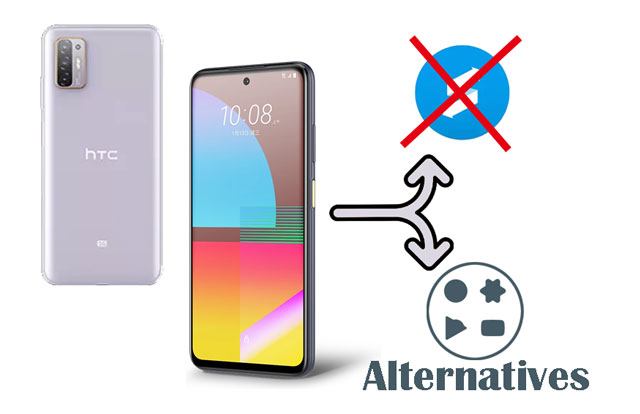
1. Coolmuster Android Assistant
2. Moborobo
3. DoubleTwist
4. MyPhoneExplorer
5. ApowerManager
6. Google Drive
7. OneDrive
8. AirMore
HTC-Dateien mit einem Klick mit dem Computer zu synchronisieren, klingt vielversprechend. Die Coolmuster Android Assistant kann die Datenübertragung zwischen Ihrem Android-Telefon und Ihrem Computer vollständig vereinfachen. Seine breite Kompatibilität macht es zu einer guten Option für alle, die eine Alternative zum HTC Sync Manager suchen. Und Sie können es mit seinen zusätzlichen Funktionen verwenden.
* Sichern Sie sofort alles auf Ihrem Android-Gerät und stellen Sie es wieder her.
* Selektives Importieren oder Exportieren von Dateien zwischen Ihrem HTC Android-Gerät und Ihrem Computer.
* Hinzufügen, Löschen, Bearbeiten, Kopieren und Verschieben von HTC-Daten auf einem Computer zur Datenverwaltung.
* Nehmen Sie die Screenshots Ihres HTC-Telefons direkt auf dem Computer auf.
* Der Datenmigrationsprozess ist einfach und unkompliziert.
* Sie können die HTC-Kontakte auf Ihrem Computer anzeigen und bearbeiten.
* Ermöglicht es Ihnen, vor der Synchronisierung eine Vorschau der Daten anzuzeigen.
* Unterstützt Android OS 4.0 und höher.
* Kein Datenverlust.
* Die Synchronisierung wird nicht fortgesetzt, wenn sie unterbrochen wird.
Laden Sie Coolmuster Android Assistant kostenlos herunter.
Schritt 1: Starten Sie das Programm
Laden Sie das Coolmuster Android Assistant Tool herunter, installieren Sie es und starten Sie es auf dem Computer. Geben Sie im angezeigten Toolbox-Menü das Android Assistant-Modul ein, um auf die Desktop-App zuzugreifen.
Schritt 2: Verbinden Sie Ihr Telefon mit dem Computer
Verwenden Sie ein funktionierendes USB-Kabel, um Ihr HTC-Telefon mit dem Computer zu verbinden. Aktivieren Sie dann das USB-Debugging auf Ihrem Telefon. Nach der Aktivierung erkennt das Tool die Software und Sie sehen die Homepage wie folgt.

Schritt 3: Übertragen oder Verwalten von Daten
Wählen Sie die Daten aus, die Sie mit dem Computer synchronisieren möchten. Markieren Sie die Dateien, die Sie migrieren möchten, in den linken Menüs. Wenn Sie fertig sind, tippen Sie auf die Schaltfläche Exportieren , um Ihre Dateien zu übertragen.

Weiterführende Literatur:
Was tun, wenn Samsung Smart Switch während der Übertragung bei 99% hängen bleibt?
Die besten 12 AirDroid-Alternativen, die Sie nicht verpassen dürfen
Diese Software erleichtert Ihnen die Verwaltung Ihrer Android-Dateien, abgesehen von der Synchronisierung der Daten zwischen Telefongerät und Computer. Sie können auch Apps oder Spiele auf dem Computer installieren und mit dem angeschlossenen Android-Gerät synchronisieren. Daher ist Moborobo für Android eine großartige Alternative für Ihren HTC-Synchronisierungsmanager. Stellen Sie also sicher, dass beim Synchronisieren von Dateien vom Telefon auf den Computer keine Probleme auftreten.
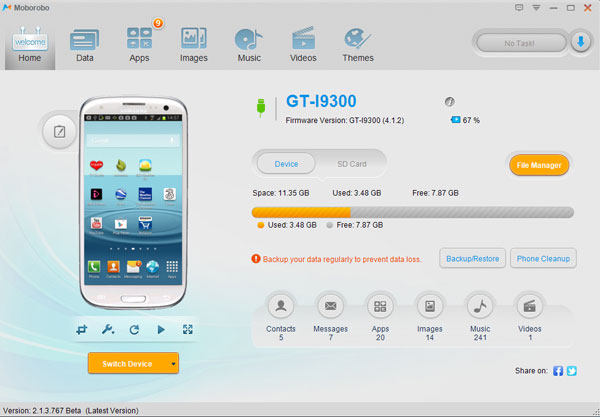
* Zeigen Sie alle Mediendaten und andere private Daten auf der Benutzeroberfläche an.
* Die benutzerfreundliche Oberfläche macht es einfach zu bedienen.
* Etwas träge.
* Die Installation von Apps kann einige Zeit in Anspruch nehmen.
* Unerwarteter Absturz.
Weiterlesen: Möchten Sie ein praktischeres Werkzeug als Moborobo erhalten? Sie können sich auf diese 7 Moborobo-Ersatzwerkzeuge beziehen.
Möchten Sie Ihr Android-Gerät mit Ihrem Mac- oder Windows-PC synchronisieren? Vielleicht möchten Sie es als digitalen Audioplayer verwenden. Mit ein wenig Hilfe der doubleTwist-App können Sie all das und noch viel mehr tun. Die doubleTwist-App ist eine von vielen Alternativen zu HTC Sync Managern. Es ist kostenlos, also laden Sie es einfach herunter und verwenden es.

* Prägnant und einfach zu bedienen.
* Ermöglicht es Ihnen, viele Dateien gleichzeitig zu synchronisieren.
* Unterstützt Musik, Videos und Bilder.
* Die Benutzeroberfläche ist altmodisch.
* Es gibt keine Drag-and-Drop-Funktion.
* Es werden nur einige Geräte unterstützt.
Vielleicht brauchst du:
Warum kann Move to iOS keine Daten übertragen? Wenn Sie dieses Problem beheben möchten, lesen Sie diese vollständige Anleitung.
Wie lange dauert die Übertragung von Move to iOS und wie können Sie sie schnell machen? Lesen Sie diesen Leitfaden, um die Lösungen zu erhalten.
MyPhoneExplorer ist eine hochgradig anpassbare Alternative zum HTC-Synchronisierungsmanager. Mit der App können Sie Einstellungen ändern und anpassen, um Ihre HTC-Daten besser zu verwalten. Eine der besten Eigenschaften von MyPhoneExplorer ist, dass es unabhängig oder als Erweiterung für den offiziellen HTC Sync Manager verwendet werden kann. Das heißt, wenn Ihnen der Speicherplatz auf Ihrem Gerät ausgeht, verwenden Sie einfach MyPhoneExplorer als Backup-Tool.
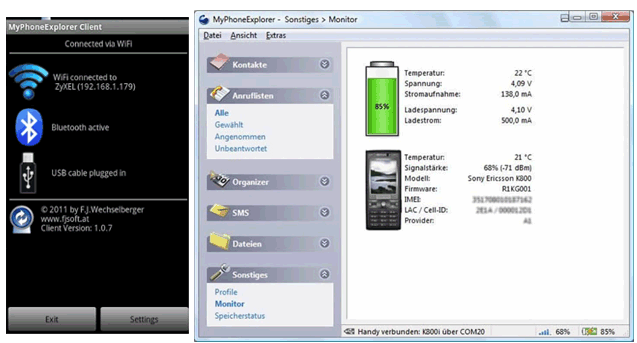
* Ermöglicht es Ihnen, eine Verbindung über Wi-Fi, USB und Bluetooth herzustellen.
* Übersichtliches Display.
* Kommen Sie mit vielen E-Mail-Clients.
* Etwas schwierig zu bedienen mit dem veralteten Design.
Als gute Alternative zum HTC-Synchronisierungsmanager können Sie mit ApowerManager fast alles tun, was Sie von einer richtigen Synchronisierungs-App erwarten würden. Neben der üblichen Funktion zum Synchronisieren Ihrer Dateien und Ordner können Sie mit ApowerManager Ihre Geräte auch von überall auf der Welt verwalten.
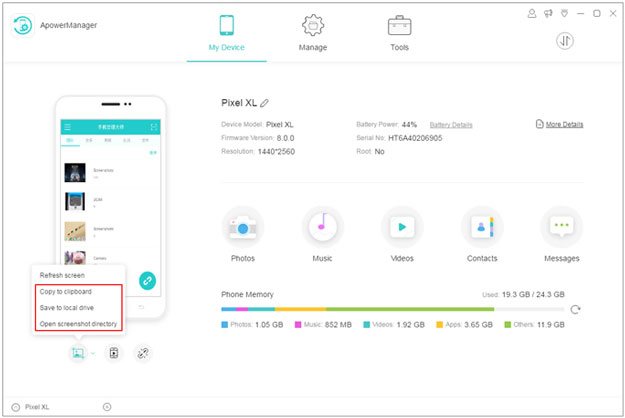
* Schnelles Migrieren von Daten.
* Es ermöglicht Ihnen, eine Vorschau der Dateien vor der Synchronisierung anzuzeigen.
* Kommen Sie mit zusätzlichen Funktionen.
* Unterstützt Android- und iOS-Geräte.
* Eine versehentliche Unterbrechung führt dazu, dass der Vorgang nicht abgeschlossen wird.
Mit Google Drive als HTC-Alternative können Sie alle Ihre Dateien einfach und bequem an einem Ort aufbewahren. Die Nutzung mit einem Google-Konto ist kostenlos, es gibt also nichts zu verlieren. Allerdings kann die Benutzeroberfläche zum Einrichten von Google Drive klobig sein, so dass sie für einige Benutzer nicht ganz beeindruckend ist. Die Möglichkeit, Ordner für andere Personen im selben Netzwerk freizugeben, ist ebenfalls eingeschränkt: Möglicherweise haben Sie Probleme beim Freigeben von Dateien zwischen Geräten, die nicht über Google Drive verfügen.

* Synchronisieren Sie Dateien drahtlos.
* Kommen Sie mit Microsoft Office.
* Stellen Sie Links zum Teilen von Dateien bereit.
* Kommt mit SSL-Verschlüsselung.
* Stellen Sie Sicherheitsrisiken dar.
* Hängt hauptsächlich von der Internetverbindung ab.
* Begrenzen Sie die Dateigröße.
* Die Daten müssen von Google ausgewertet werden.
Microsoft OneDrive ist eine weitere Alternative zum HTC Sync Manager, aber genau wie bei Google Drive kann die Benutzeroberfläche klobig sein. Das Beste daran ist, dass Sie mehrere Dateien und Ordner freigeben und Benutzer Berechtigungen für Dateien und Ordner festlegen können, die sie erstellen.
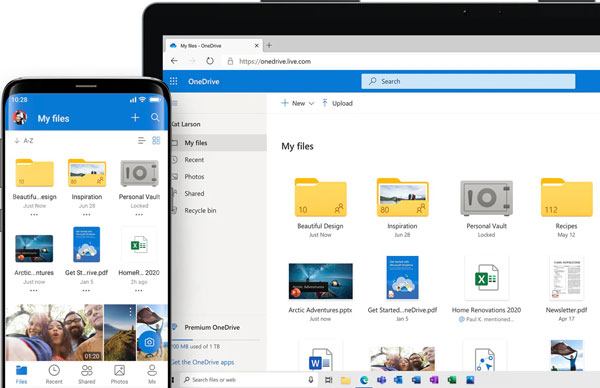
* Sie können viele Dateien auf einmal freigeben.
* Ermöglicht Ihnen den Zugriff auf die Dateien, die Sie mit Ihrem Microsoft-Konto synchronisiert haben, auf jedem Gerät.
* Begrenzen Sie die Größe der zu synchronisierenden Dateien.
Dies ist auch eines der tadellosen alternativen Tools zum HTC-Synchronisierungsmanager. Es ist ein Online-Tool, das nicht auf einem Computer installiert werden muss und eine Internetverbindung benötigt, damit es ausgeführt werden kann.
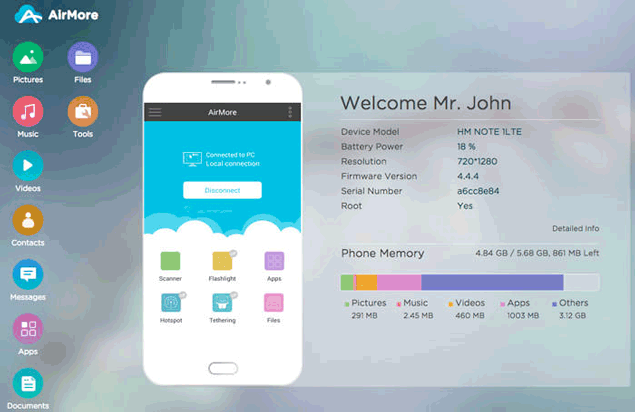
* Es ist nicht erforderlich, es auf dem PC zu installieren.
* Keine USB-Kabel erforderlich.
* Einfach zu navigieren.
* Abhängig von der Internetverbindung.
* Es kann manchmal keine Verbindung hergestellt werden.
Wenn Sie ein Android-Gerät haben, besteht eine gute Chance, dass Sie versucht haben, den HTC-Synchronisierungsmanager zu verwenden. Es ist wahrscheinlich auch nicht die Schuld der App; Es tut einfach, was es verspricht. Möglicherweise möchten Sie Ihre HTC-Daten jedoch auf einem anderen Telefon synchronisieren.
Was ist zu tun? Aus diesem Grund haben wir die 8 besten Alternativen zum HTC Sync Manager zusammengestellt, mit denen Sie Ihre Daten nahtlos synchronisieren können. Diese Apps sind Ihre Lösung zum Synchronisieren von Daten zwischen verschiedenen Telefonen, und von allen garantiert Coolmuster Android Assistant keinen Datenverlust. Dies ist also das perfekte Tool, um die Sicherheit Ihrer Daten zu gewährleisten.
Verwandte Artikel:
Fünf Methoden zum Sichern eines iPhones ohne/mit einem Computer (Schritt-für-Schritt)
7 praktikable Möglichkeiten zum Übertragen von Fotos von Mac auf Android
[Gelöst] Wie übertrage ich Fotos von Textnachrichten vom iPhone auf den Computer?
Eine vollständige Anleitung zu iMazing HEIC Converter Review und seinen 7 Alternativen
BackupTrans Review: Was ist BackupTrans und wie benutzt man es?
3 einfache Methoden zum Herunterladen von iCloud Backup für Android in wenigen Minuten

 Android-Übertragung
Android-Übertragung
 Die 8 besten HTC Sync Manager-Alternativen - HTC Daten effizienter synchronisieren
Die 8 besten HTC Sync Manager-Alternativen - HTC Daten effizienter synchronisieren





